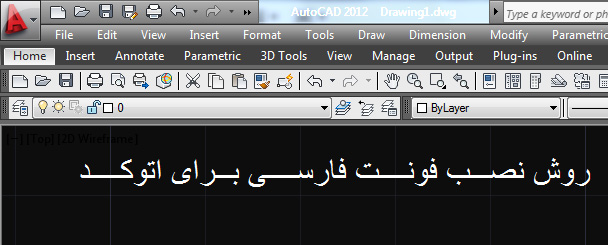روش نصب فونت فارسي براي اتوكد همانند روش نصب فونت انگليسي است. كافيست فونت ها را در مكان مناسب قرار دهيد و اتوكد را ببنديد و دوباره باز كنيد. براي اين كار به روش زير عمل كنيد:
ابتدا، فونت هاي مورد نياز را از صفحه ي فونت ها، دانلود كنيد.
اگر فونت ها از نوع ttf هستند، آنها را در پوشه ي Fonts ويندوز كپي كنيد مانند فونتهاي البرز.
C:WindowsFonts
اگر فونت ها از نوع shx هستند آنها را در پوشه ي Fonts اتوكد قرار دهيد. مانند فونت هاي اتوكد - تيپ 1.
C:Program FilesAutodeskAutoCAD 2013
اگر اتوكد در حال اجراست، آنرا ببنديد و دوباره باز كنيد.
رفع مشكل چاپ متن فارسي نوشته شده در اتوكد با فونت هاي truetype استاندارد ويندوز
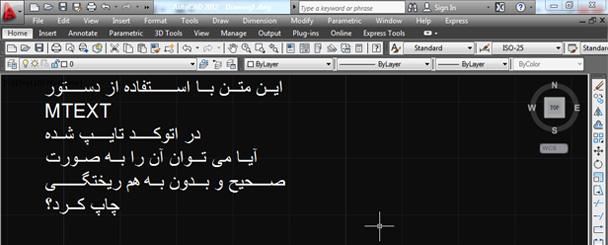
رفع مشكل چاپ متن فارسي نوشته شده در اتوكد با فونت هاي truetype استاندارد ويندوز
در صورتي كه متني، با دستور MTEXT (متون چندخطي) در اتوكد و با فونت هاي truetype استاندارد ويندوز مانند ARIAL نوشته شده باشد، به وسيله بعضي از پرينترها با كمي تنظيم، مي توان آن را بصورت صحيح و بدون بهم ريختگي چاپ كرد.
براي اين كار:
- پس از اجراي فرمان PLOT در اتوكد، نوع پرينتر را مشخص كنيد.
- دگمه Properties در مقابل عنوان پرينتر را كليك كنيد.
- در پنجره Plotter Configuration Editor در تب Devices and Document Settings روي علامت باضافه در كنار عنوان Graphics كليك كنيد.
- اگر زيرعنوان truetype text وجود داشت روي آن كليك كنيد.
- در پايين پنجره گزينه Truetype as text را انتخاب كرده و تنظيمات را ذخيره كنيد.
رفع مشكل نمايش فونت فارسي در اتوكد براي نوشته هاي تك خطي
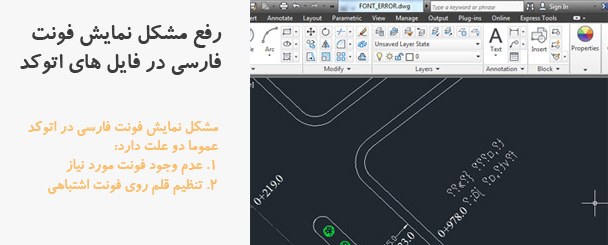 رفع مشكل نمايش فونت فارسي در اتوكد براي نوشته هاي تك خطي
رفع مشكل نمايش فونت فارسي در اتوكد براي نوشته هاي تك خطي
مشكل نمايش فونت فارسي در اتوكد معمولا به يكي از دلايل زير اتفاق مي افتد:
- عدم وجود فونت
- تنظيم قلم (Style) روي فونت (Font) اشتباهي
اين مقاله سعي مي كند دلايل بروز مشكل نمايش فونت فارسي در اتوكد و روش برطرف نمودن آن را مورد بررسي قرار دهد. اين موارد شامل مشكلات در پرينت نمي شود.
آنچه در اين مقاله بررسي مي شود مربوط به نوشته هاي تك خطي كه به singleline text در اتوكد معروفند، مي شود و نوشته هاي multyline text را شامل نمي شود.
در صورتي كه با نوشته هاي Multyline مشكل داريد، لطفا مطلب "رفع مشكل چاپ متن فارسي نوشته شده در اتوكد با فونت هاي truetype استاندارد ويندوز" را مطالعه كنيد.
عدم وجود فونت
يكي از شايعترين دلايل درست نمايش داده نشدن فونت ها در فايل هاي اتوكد عدم وجود فونت است. براي رفع اين مشكل ابتدا بايد ببينيد كه فايل اتوكد شما حاوي چه فونت هايي است و از نصب فونت هاي مورد نياز روي سيستمتان مطمئن شويد.
روش برطرف نمودن مشكل
- فايل مورد نظر را در اتوكد باز كنيد.
- در خط فرمان اتوكد تايپ كنيد: Style و اينتر كنيد. همچنين در اتوكد 2013 با كليك روي منوي Annotate و سپس كليك روي آيكون فلش در قسمت Text مي توانيد اين كار را انجام دهيد.
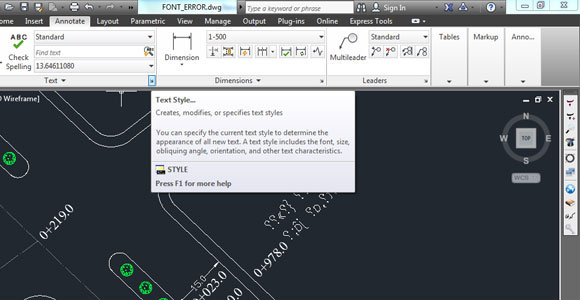 باز كردن پنجره text style
باز كردن پنجره text style - پنجره Text Style نمايش داده مي شود.
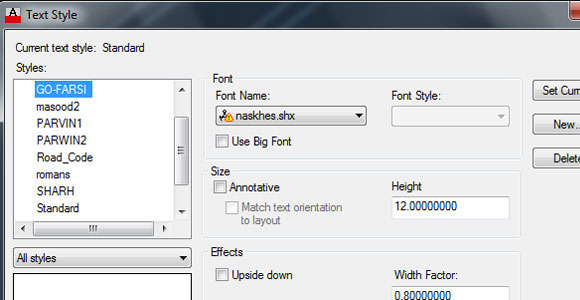 پنجره text style
پنجره text style - در پنجره Text Style در سمت چپ در قسمت Styles ليست قلم هاي تعريف شده را مي بينيد و با كليك روي هر كدام در سمت راست در قسمت Font، زير عنوان Font Name نام فونتي كه براي اين قلم تنظيم شده را مشاهده مي كنيد. بنابراين روي تك تك استايل هاي (قلم ها) كليك كنيد و مطمئن شويد كه كنار نام فونت آن يك علامت مثلث زردرنگ نباشد. فونت هايي كه كنار آن علامت مثلث زردرنگ قرار داشته باشد در سيستم شما نصب نيست و شما بايد در اينترنت به دنبال آن بگرديد و آن را نصب كنيد. تعدادي فونت فارسي را مي توانيد از اينجا دانلود كنيد.
- اگر فونت شما پسوند SHX داشت از نوع فونت هاي اتوكد است كه بايد پس از دانلود آن را در پوشه Fonts اتوكد قرار دهيد در غير اين صورت از نوع فونت هاي ويندوز است كه لازم است در پوشه Fonts ويندوز قرار گيرد.
- پس از نصب فونت، اتوكد را ببنديد و فايل مورد نظر را دوباره باز كنيد.
اگر مشكل برطرف نشد، ممكن است قلم (Style) روي يك فونت اشتباه تنظيم شده باشد. بنابراين ادامه مطلب را بخوانيد:
تنظيم قلم (Style) روي فونت (Font) اشتباهي
براي اينكه اين مشكل را برطرف نماييم كمي موضوع را باز مي كنيم:
فونت چيست؟ به عبارت ساده، فونت يك فايل است كه حاوي جدولي است براي تبديل كاراكترهاي صفحه كليد به كاراكتر قابل مشاهده در مانيتور.
فارسي نويسي در اتوكد با فارسي نويسي در ساير نرم افزار هاي گرافيكي كمي متفاوت است. به اين صورت كه اگر شما مثلا در فتوشاپ نسخه خاورميانه با صفحه كليد فارسي متني را با فونت Tahoma تايپ كنيد و سپس فونت را به B Titr تغيير دهيد، مشكلي به وجود نمي آيد اما اگر همين كار را در اتوكد انجام دهيد، ممكن است به ظاهر متوجه مشكلي نشويد ولي به هنگام پرينت حروف كاملا به هم مي ريزد. بنابراين نرم افزارهاي فارسي نويس در اتوكد سعي مي كنند با ترفندي اين مشكل را رفع نمايند و اين كار را با تعريف يك فايل فونت كه حاوي همان جدول ذكر شده است و يك فايل مبدل كه حاوي كدهاي برنامه نويسي براي استفاده از آن جدول است انجام مي دهند. اما متاسفانه برنامه نويسان در اين زمينه هيچ استانداردي را رعايت نمي كنند به همين دليل اگر شما مثلا نقشه اي داشته باشيد كه طراح يا نقشه كش آن، براي نوشتن متن فارسي از نرم افزار كاتب استفاده كرده باشد و بعدا بطور اشتباه قلمي كه با آن نوشته شده را روي فونت SHIRAZ.SHX تنظيم كرده باشد، متن نوشته شده كاملا ناخوانا خواهد شد.
هر كدام از اين نرم افزارهاي فارسي نويس اتوكد به همراه خود تعدادي فونت را عرضه مي كنند به عنوان مثال فونت هاي NASKH.SHX و Graphic.SHX و KUFI.SHX از يك خانواده هستند و با كاتب مي توان با آن ها تايپ كرد و در عوض فونت هاي SHIRAZ.SHX و FERDOS.SHX از يك خانواده ديگر هستند. تعدادي از نرم افزارهاي فارسي نويس هم عبارتند از مريم، پروين، البرز، كاتب، FARSI.LSP و البته كدفا.
مشكل باز هم ميتواند از اين فراتر رود چرا كه نه تنها هيچ كدام از نرم افزارهاي ذكر شده (به غير از كدفا) فونت هاي نرم افزار ديگر را پشتيباني نمي كنند بلكه ورژن هاي جديد تعدادي از آن ها با ورژن قديمي آن سازگار نيست به عنوان مثال فونت هاي پروين 98 و پروين 2003 ، جداول متفاوتي را تعريف مي كنند و به همين دليل اگر نقشه شما حاوي متن هايي با فونت پروين 98 باشد، اگر فونت ها را روي پروين 2003 تنظيم كنيد هيچ چيز قابل خواندن نخواهد بود.
خب حالا كه با مشكل آشنا شديم روش رفع آن سادست:
روش برطرف نمودن مشكل
- ابتدا فايل مورد نظر را در اتوكد باز كنيد. و يكي از متن هايي كه درست نمايش داده نمي شود را انتخاب كرده و در اتوكد تايپ كنيد CH و اينتر كنيد. در اتوكد 2013 با انتخاب متن و كليك راست و انتخاب گزينه Properties… به نتيجه مشابهي خواهيد رسيد. پنجره Properties نمايش داده مي شود.
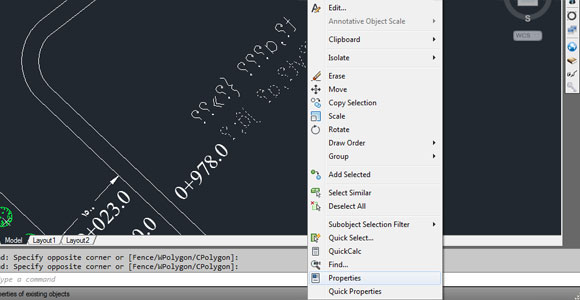 باز كردن پنجره properties
باز كردن پنجره properties- در پنجره Properties در قسمت Text جلوي عنوان Style نام قلمي كه متن با آن نوشته شده را ملاحظه مي كنيد. نام قلم را به خاطر بسپاريد.
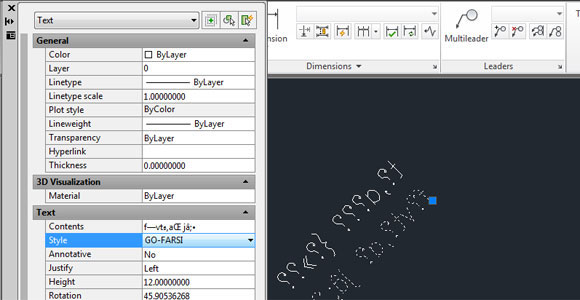 پنجره properties
پنجره properties- در خط فرمان اتوكد تايپ كنيد: Style و اينتر كنيد. همچنين در اتوكد 2013 با كليك روي منوي Annotate و سپس كليك روي آيكون فلش در قسمت Text مي توانيد اين كار را انجام دهيد.
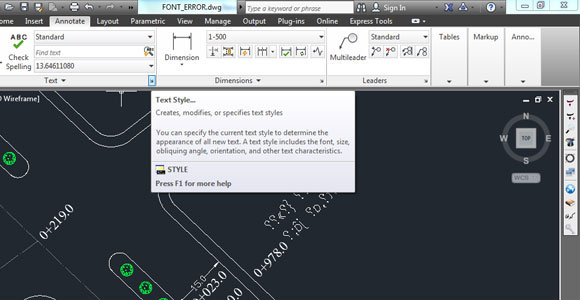 باز كردن پنجره text style
باز كردن پنجره text style- پنجره Text Style نمايش داده مي شود.
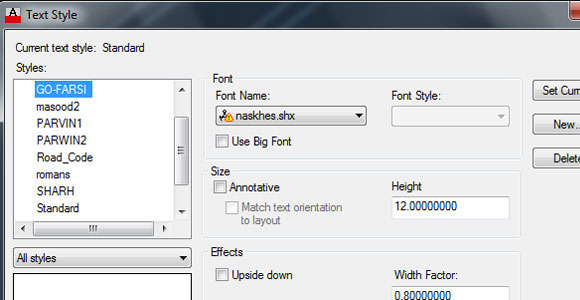 پنجره text style
پنجره text style- در پنجره Text Style در سمت چپ در قسمت Styles ليست قلم هاي تعريف شده را مي بينيد و با كليك روي هر كدام در سمت راست در قسمت Font، زير عنوان Font Name نام فونتي كه براي اين قلم تنظيم شده را مشاهده مي كنيد. نام قلمي كه در مرحله 2 مشاهده كرديد را در اين ليست پيدا كرده و روي آن كليك كنيد. اگر كنار نام فونت آن آيكون زردرنگي را مشاهده كرديد به اين معناست كه فونت روي سيستم شما نصب نيست و بايد طبق آنچه در ابتداي اين مقاله ذكر شده عمل كنيد در غير اين صورت سعي كنيد قلم را روي فونتي از خانواده اي ديگر تنظيم كنيد. (خانواده فونت مجموعه اي از فونت ها هستند كه جدول كاراكتر مشابهي دارند و نرم افزار خاصي آن ها را پشتيباني مي كند و با تغيير فونت قلم در اتوكد متن نمايش داده شده به هم نمي ريزد. براي مشاهده خانواده فونت ها و دسته بندي آن ها اينجا كليك كنيد.)
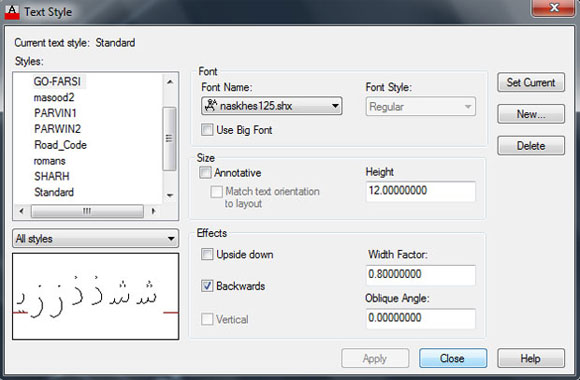 رفع مشكل نمايش فونت فارسي در اتوكد
رفع مشكل نمايش فونت فارسي در اتوكد- پس از تنظيم فونت روي فونتي از خانواده ديگر روي Apply كليك كرده و سپس روي Close كليك كنيد. پنجره Text Style بسته مي شود.
- در اتوكد تايپ كنيد: RE و اينتركنيد.
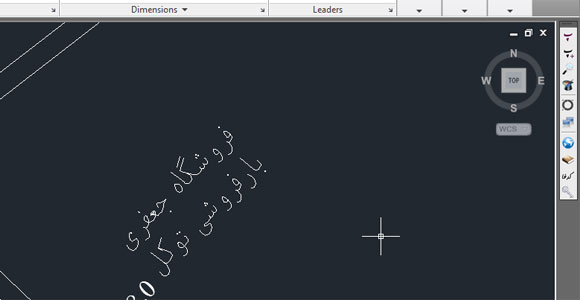
- رفع مشكل نمايش فونت فارسي در اتوكد
- اگر مشكل برطرف نشده بود اين عمل را باز تكرار كنيد و فونت قلم را روي فونتي از خانواده اي ديگر تنظيم نموده و پس از هر بار Apply و سپس Close را در پنجره Text Style كليك كرده و در اتوكد تايپ كنيد RE و اينتر نماييد. اميدوارم مشكل شما برطرف شود.
منبع:http://vishop.ir
- ۱۴,۸۶۴ بازديد
- ۰ نظر